Làm cách nào để tính trung bình các ô / danh sách đã lọc trong Excel?
Hàm trung bình khá hữu ích cho công việc hàng ngày của chúng tôi trong Excel. Bài viết này sẽ nói về cách tính trung bình dữ liệu / danh sách đã lọc trong Excel một cách dễ dàng.
Dữ liệu / danh sách được lọc trung bình trong Excel
Các ô / danh sách được lọc trung bình có công thức
Nếu hàm AVERAGE được áp dụng trong dữ liệu hoặc danh sách đã lọc, nó sẽ không nhận được giá trị trung bình chính xác. Trong điều kiện này, hàm SUBTOTAL có thể giúp bạn tính trung bình dữ liệu / danh sách đã lọc trong Excel. Giả sử bạn đã lọc bảng của mình như các ảnh chụp màn hình được hiển thị sau đây, bạn có thể nhận được mức trung bình của nó như sau:
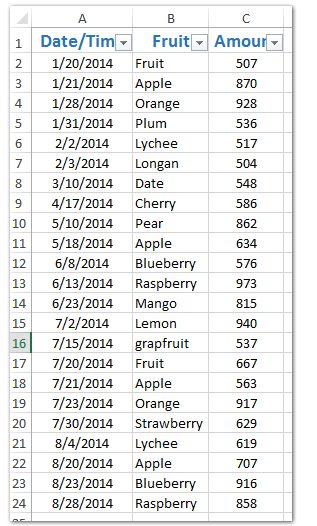

Trong một ô trống, hãy nhập công thức = SUBTOTAL (1, C12: C24) (C12: C24 là phạm vi có tất cả dữ liệu được lọc trong cột Số lượng) và nhấn đăng ký hạng mục thi Chìa khóa.

Tổng / Đếm / Trung bình các ô hiển thị chỉ trong một phạm vi cụ thể với việc bỏ qua các ô / hàng / cột ẩn hoặc được lọc
Hàm SUM / Đếm / Trung bình thông thường sẽ đếm tất cả các ô trong phạm vi được chỉ định trên các ô vật chất có bị ẩn / lọc hay không. Trong khi hàm Subtotal chỉ có thể tính tổng / đếm / trung bình với việc bỏ qua các hàng ẩn. Tuy nhiên, Kutools cho Excel TÓM TẮT/HỢP TÁC/TRUNG THỰC các hàm sẽ dễ dàng tính toán phạm vi được chỉ định mà bỏ qua bất kỳ ô, hàng hoặc cột nào bị ẩn.

Kutools cho Excel - Supercharge Excel với hơn 300 công cụ thiết yếu. Tận hưởng bản dùng thử MIỄN PHÍ 30 ngày đầy đủ tính năng mà không cần thẻ tín dụng! Get It Now
Tính giá trị trung bình đặc biệt trong Excel
Tính tỷ lệ tăng trưởng trung bình / kép hàng năm
Trung bình di chuyển / lăn bánh
Công cụ năng suất văn phòng tốt nhất
Nâng cao kỹ năng Excel của bạn với Kutools for Excel và trải nghiệm hiệu quả hơn bao giờ hết. Kutools for Excel cung cấp hơn 300 tính năng nâng cao để tăng năng suất và tiết kiệm thời gian. Bấm vào đây để có được tính năng bạn cần nhất...

Tab Office mang lại giao diện Tab cho Office và giúp công việc của bạn trở nên dễ dàng hơn nhiều
- Cho phép chỉnh sửa và đọc theo thẻ trong Word, Excel, PowerPoint, Publisher, Access, Visio và Project.
- Mở và tạo nhiều tài liệu trong các tab mới của cùng một cửa sổ, thay vì trong các cửa sổ mới.
- Tăng 50% năng suất của bạn và giảm hàng trăm cú nhấp chuột cho bạn mỗi ngày!
